Navicat peut-il se connecter à Oracle ?

La première étape consiste à ouvrir Navicat.
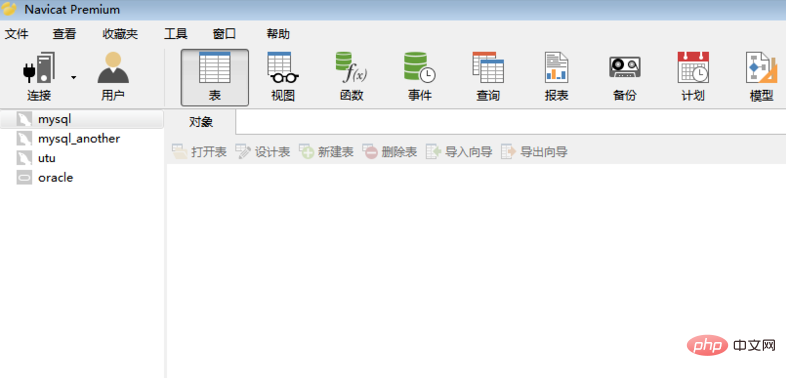
La deuxième étape consiste à cliquer sur "Connecter" et à sélectionner "Oracle" dans le menu déroulant.
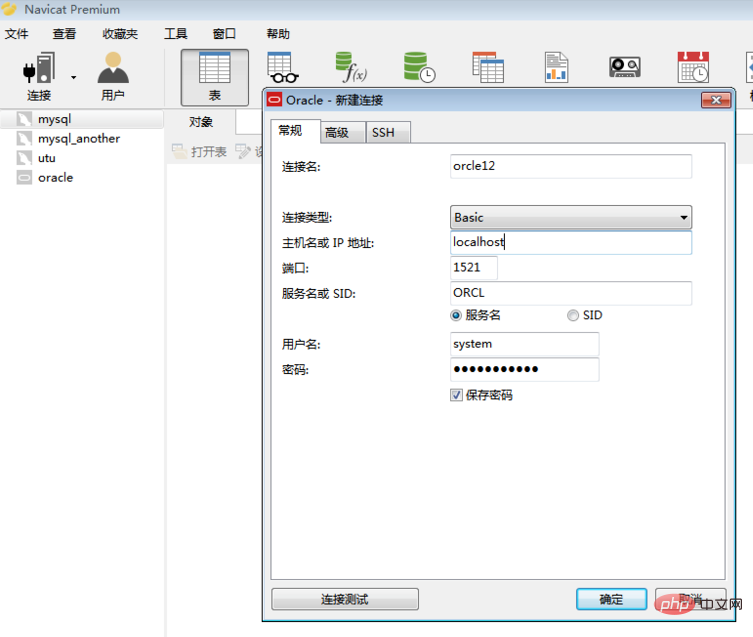
Recommandations associées : "Tutoriel graphique Navicat pour MySQL"
La troisième étape consiste à saisir le nom de connexion et l'adresse du serveur Oracle , compte et mot de passe, etc.
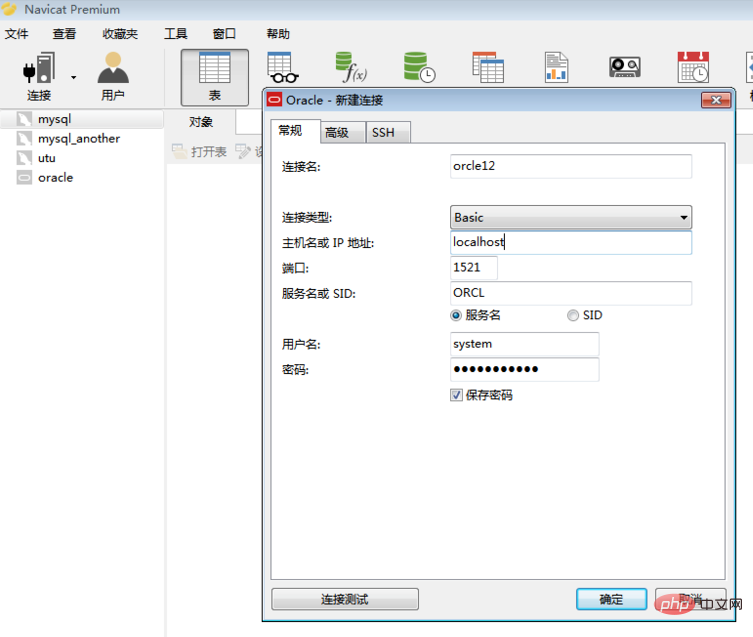
La quatrième étape consiste à cliquer sur "Test de connexion". À ce moment, la connexion s'affiche avec succès, indiquant que les paramètres sont corrects.
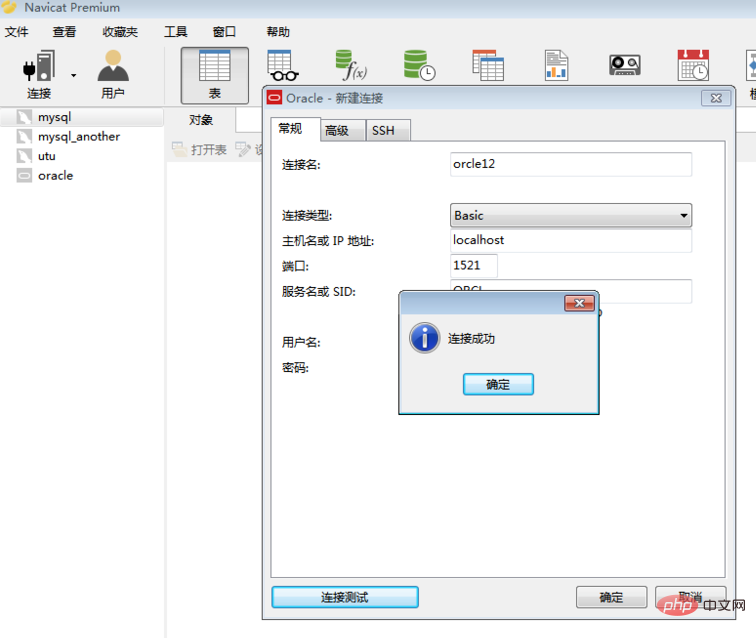
Étape 5, cliquez sur "OK".
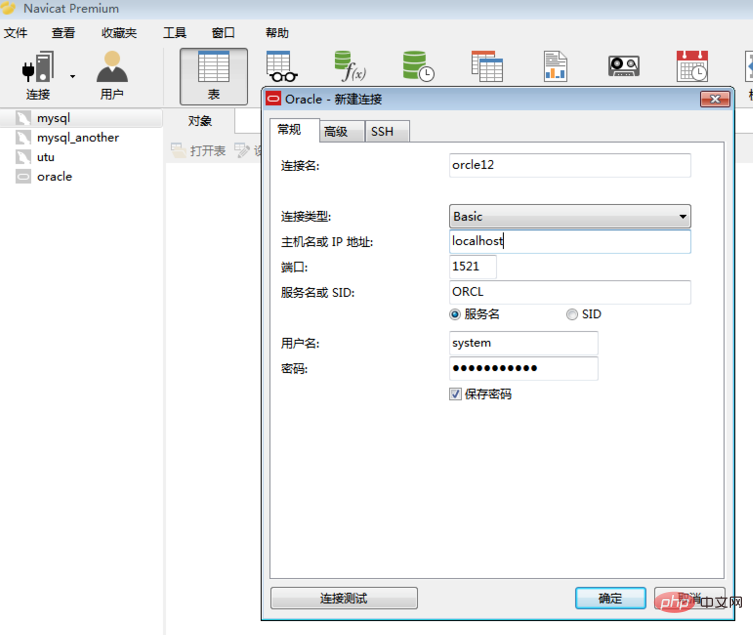
À ce moment, une nouvelle connexion oracle12 est générée sur le côté gauche.
Ce qui précède est le contenu détaillé de. pour plus d'informations, suivez d'autres articles connexes sur le site Web de PHP en chinois!

Outils d'IA chauds

Undresser.AI Undress
Application basée sur l'IA pour créer des photos de nu réalistes

AI Clothes Remover
Outil d'IA en ligne pour supprimer les vêtements des photos.

Undress AI Tool
Images de déshabillage gratuites

Clothoff.io
Dissolvant de vêtements AI

Video Face Swap
Échangez les visages dans n'importe quelle vidéo sans effort grâce à notre outil d'échange de visage AI entièrement gratuit !

Article chaud

Outils chauds

Bloc-notes++7.3.1
Éditeur de code facile à utiliser et gratuit

SublimeText3 version chinoise
Version chinoise, très simple à utiliser

Envoyer Studio 13.0.1
Puissant environnement de développement intégré PHP

Dreamweaver CS6
Outils de développement Web visuel

SublimeText3 version Mac
Logiciel d'édition de code au niveau de Dieu (SublimeText3)

Sujets chauds
 1393
1393
 52
52
 1207
1207
 24
24
 Que faire si l'oracle ne peut pas être ouvert
Apr 11, 2025 pm 10:06 PM
Que faire si l'oracle ne peut pas être ouvert
Apr 11, 2025 pm 10:06 PM
Les solutions à Oracle ne peuvent pas être ouvertes comprennent: 1. Démarrer le service de base de données; 2. Commencez l'auditeur; 3. Vérifiez les conflits portuaires; 4. Définir correctement les variables d'environnement; 5. Assurez-vous que le pare-feu ou le logiciel antivirus ne bloque pas la connexion; 6. Vérifiez si le serveur est fermé; 7. Utilisez RMAN pour récupérer les fichiers corrompus; 8. Vérifiez si le nom du service TNS est correct; 9. Vérifier la connexion réseau; 10. Réinstaller le logiciel Oracle.
 Comment résoudre le problème de la fermeture d'Oracle Cursor
Apr 11, 2025 pm 10:18 PM
Comment résoudre le problème de la fermeture d'Oracle Cursor
Apr 11, 2025 pm 10:18 PM
La méthode pour résoudre le problème de fermeture du curseur Oracle comprend: la fermeture explicite du curseur à l'aide de l'instruction Close. Déclarez le curseur dans la clause de mise à jour pour la fermeture automatiquement après la fin de la portée. Déclarez le curseur dans la clause d'utilisation afin qu'il se ferme automatiquement lorsque la variable PL / SQL associée est fermée. Utilisez la gestion des exceptions pour vous assurer que le curseur est fermé dans toute situation d'exception. Utilisez le pool de connexion pour fermer automatiquement le curseur. Désactiver la soumission automatique et le délai de fermeture du curseur.
 Comment créer des curseurs dans Oracle Loop
Apr 12, 2025 am 06:18 AM
Comment créer des curseurs dans Oracle Loop
Apr 12, 2025 am 06:18 AM
Dans Oracle, la boucle pour la boucle pour créer des curseurs dynamiquement. Les étapes sont: 1. Définissez le type de curseur; 2. Créez la boucle; 3. Créez le curseur dynamiquement; 4. Exécuter le curseur; 5. Fermez le curseur. Exemple: un curseur peut être créé de cycle par circuit pour afficher les noms et salaires des 10 meilleurs employés.
 Comment arrêter Oracle Database
Apr 12, 2025 am 06:12 AM
Comment arrêter Oracle Database
Apr 12, 2025 am 06:12 AM
Pour arrêter une base de données Oracle, effectuez les étapes suivantes: 1. Connectez-vous à la base de données; 2. Arrêt immédiatement; 3. Arrêt About complètement.
 Comment créer Oracle Dynamic SQL
Apr 12, 2025 am 06:06 AM
Comment créer Oracle Dynamic SQL
Apr 12, 2025 am 06:06 AM
Les instructions SQL peuvent être créées et exécutées en fonction de l'entrée d'exécution en utilisant Dynamic SQL d'Oracle. Les étapes comprennent: la préparation d'une variable de chaîne vide pour stocker des instructions SQL générées dynamiquement. Utilisez l'instruction EXECUTER IMMÉDIATE OU PRÉPEPART pour compiler et exécuter les instructions SQL dynamiques. Utilisez la variable Bind pour passer l'entrée utilisateur ou d'autres valeurs dynamiques à Dynamic SQL. Utilisez EXECUTER immédiat ou exécuter pour exécuter des instructions SQL dynamiques.
 Quelles étapes sont nécessaires pour configurer CentOS dans HDFS
Apr 14, 2025 pm 06:42 PM
Quelles étapes sont nécessaires pour configurer CentOS dans HDFS
Apr 14, 2025 pm 06:42 PM
La construction d'un système de fichiers distribué Hadoop (HDFS) sur un système CENTOS nécessite plusieurs étapes. Cet article fournit un bref guide de configuration. 1. Préparez-vous à installer JDK à la première étape: installez JavadeEvelopmentKit (JDK) sur tous les nœuds, et la version doit être compatible avec Hadoop. Le package d'installation peut être téléchargé à partir du site officiel d'Oracle. Configuration des variables d'environnement: Edit / etc / Profile File, définissez les variables d'environnement Java et Hadoop, afin que le système puisse trouver le chemin d'installation de JDK et Hadoop. 2. Configuration de sécurité: Connexion sans mot de passe SSH pour générer une clé SSH: Utilisez la commande SSH-Keygen sur chaque nœud
 Comment lire le rapport Oracle AWR
Apr 11, 2025 pm 09:45 PM
Comment lire le rapport Oracle AWR
Apr 11, 2025 pm 09:45 PM
Un rapport AWR est un rapport qui affiche les performances de la base de données et les instantanés d'activité. Les étapes d'interprétation comprennent: l'identification de la date et de l'heure de l'instantané d'activité. Consultez un aperçu des activités et de la consommation de ressources. Analyser les activités de session pour trouver des types de session, la consommation de ressources et les événements d'attente. Trouvez des goulots d'étranglement potentiels de performance tels que des instructions SQL lentes, des problèmes de ressources et des problèmes d'E / S. Affichez les événements d'attente, identifiez-les et résolvez-les pour les performances. Analyser les modèles d'utilisation des verrous et de la mémoire pour identifier les problèmes de mémoire qui causent des problèmes de performances.
 Comment ouvrir une base de données dans Oracle
Apr 11, 2025 pm 10:51 PM
Comment ouvrir une base de données dans Oracle
Apr 11, 2025 pm 10:51 PM
Les étapes pour ouvrir une base de données Oracle sont les suivantes: Ouvrez le client de la base de données Oracle et connectez-vous au serveur de base de données: Connectez le nom d'utilisateur / mot de passe @ servername Utilisez la commande SQLPLUS pour ouvrir la base de données: SQLPlus





